A Vista Itemizada
Apresenta os Clientes![]() ou no ícone Detalhes
ou no ícone Detalhes ![]() na barra de status.
na barra de status.
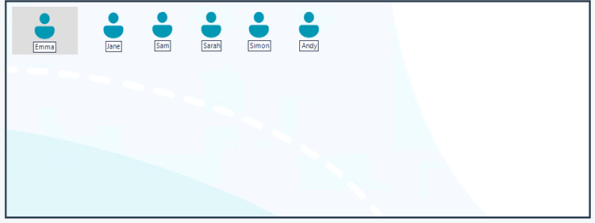
Painel de Vista Itemizada
Quando o mouse se desloca sobre um ícone de Aluno, os detalhes da máquina do aluno são exibidos.
As propriedades dos Alunos, como o nome exibido, podem ser alteradas clicando com o botão direito do mouse no Aluno e clicando no ícone Propriedades ![]() . A imagem do ícone Aluno pode ser personalizada, clique com o botão direito do mouse no Aluno e clique no ícone Personalizar
. A imagem do ícone Aluno pode ser personalizada, clique com o botão direito do mouse no Aluno e clique no ícone Personalizar ![]() .
.
O status sem fio e do nível de carga da bateria podem ser exibidos perto da miniatura do Aluno. Pode-se escolher quais os indicadores mostrados nas configurações da interface de usuário do Tutor.
A Vista Itemizada pode ser apreciada nos seguintes Modos:
-
Vista Home (o Modo padrão)
Clique nos ícones individuais no lado esquerdo do Console do Tutor ou selecione a guia Ver na barra com a faixa de opções e clique na seta suspensa na seção Modo. Você pode personalizar os modos disponíveis selecionando Personalizar. O modo de visualização predefinido é a vista Home.
O ícone Aluno indica o status atual do dispositivo:
|
|
O dispositivo está conectado, conectado ao Tutor e com logon. |
|
|
O dispositivo está conectado, conectado ao Tutor e com logoff. |
|
|
O dispositivo está desconectado e não está conectado ao Tutor. |
Os ícones dos Alunos podem ser redistribuídos na vista Lista para reproduzir o layout da sala de aula arrastando o ícone para a posição necessária (o layout pode ser bloqueado). Uma imagem de fundo também pode ser adicionada para personalizar ainda mais o Console do Tutor.
Ver também:
Selecionar os Alunos com os quais trabalhar
Trabalhando com Arranjos de Sala de Aula
